
Cinemagraph的意思,若进行拆分的话cinema是电影摄影,graph是图片,结合起来则是动态摄影和静态图片的结合,这项艺术最早是从cinemagraphs这个网站流出,来自NYC的Jamie和Kevin两个艺术家。它跟GIF动图是有区别的,当然使用Cinemagraph也能制作GIF文件格式的效果。下面说下如何用它制作动静结合的动态图片。
1. 打开Cinemagraph软件,之后导入视频素材;
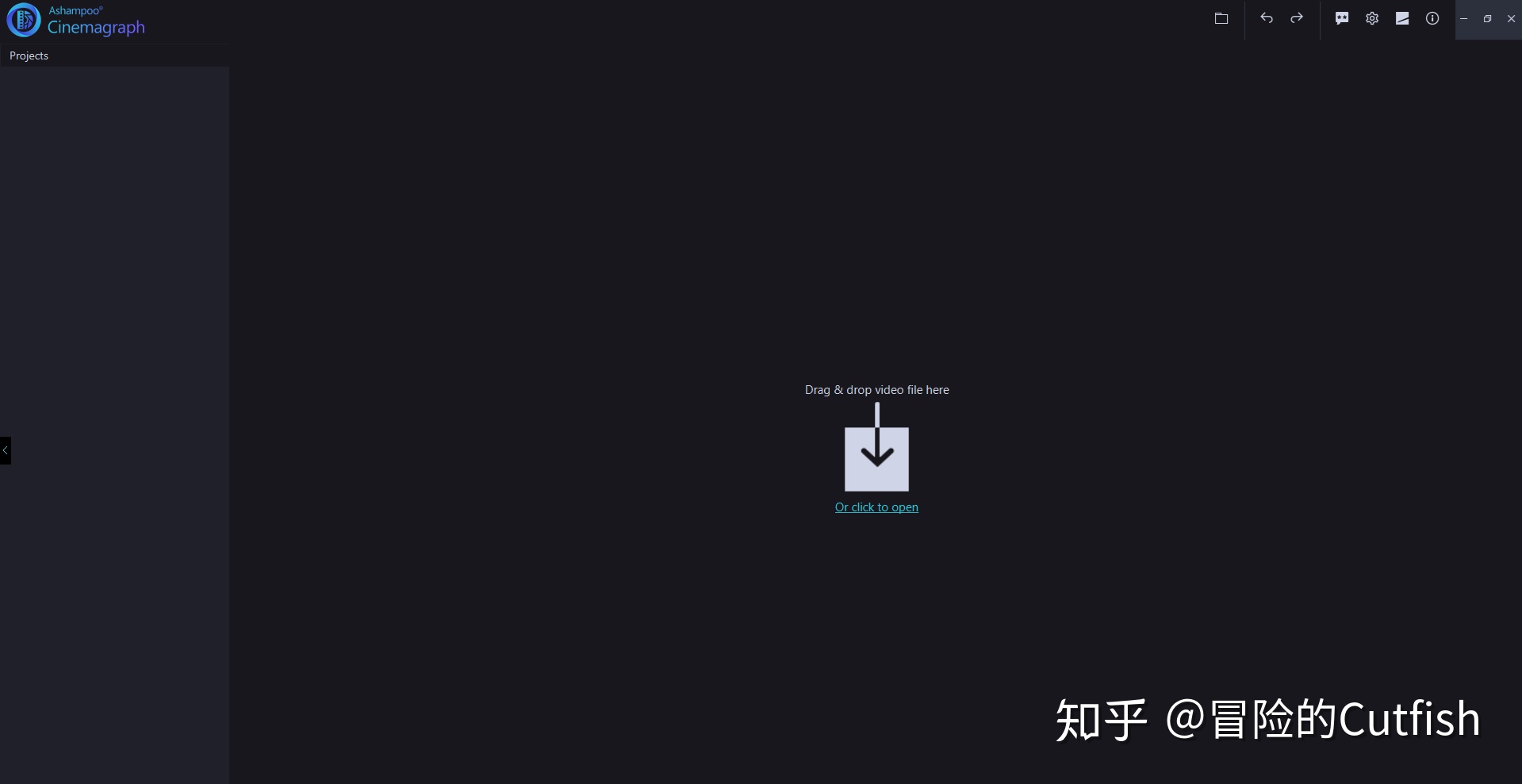
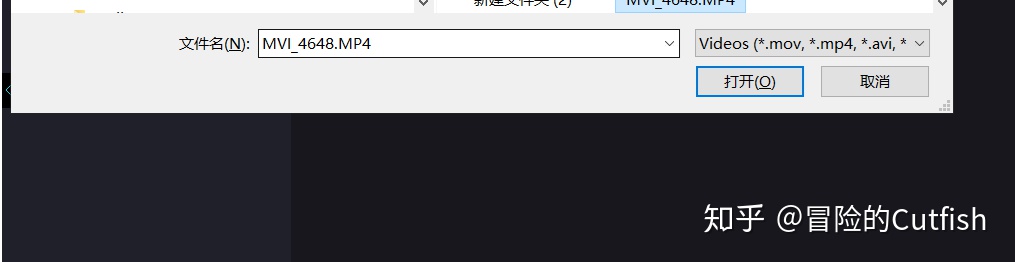
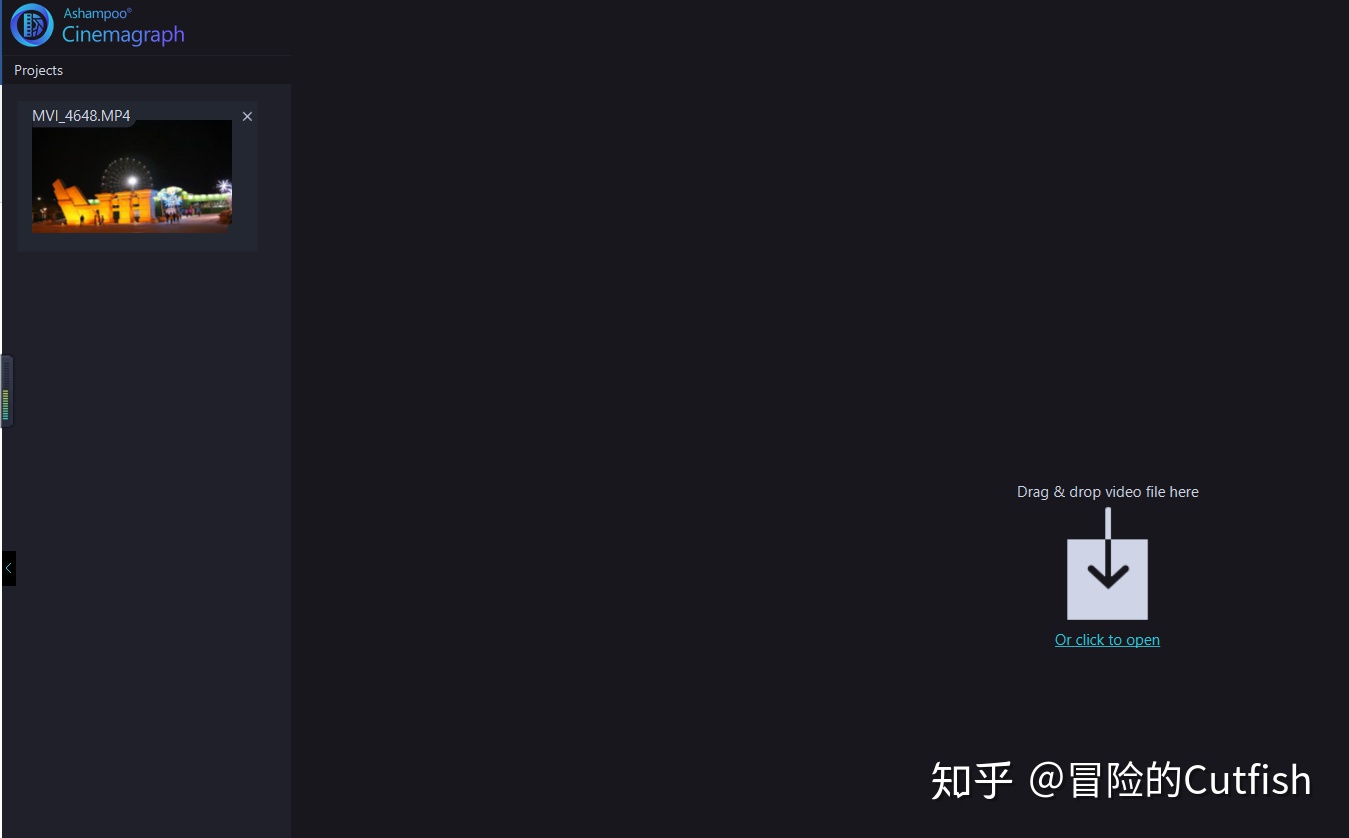
2.之后鼠标双击该素材或者直接素材视频拖拽到右边窗口中,会弹出以下窗口;
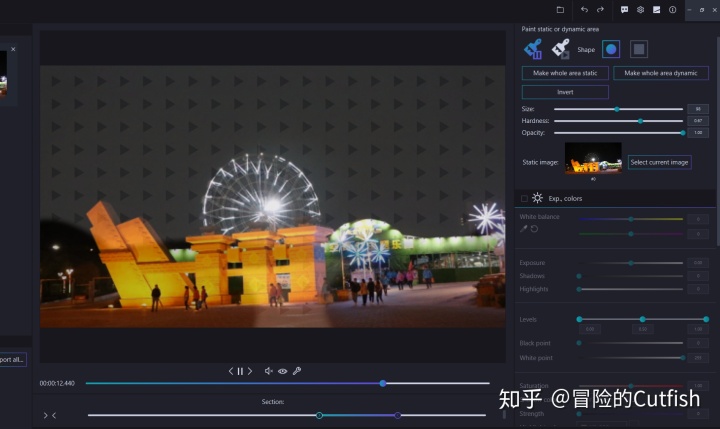
3.该窗口的下方有两条时间线,第一条线是该视频的总时长;第二条时间线是截取该视频的某个片段,应根据实际需要,调整截取合适的视频片段;

4.右边有两个刷子,第一个刷子是让视频静止的刷子,我们想要视频哪个地方不动产生静止就可以点击该工具在视频的某个部位处进行涂抹;第二个刷子是让视频运动的刷子;
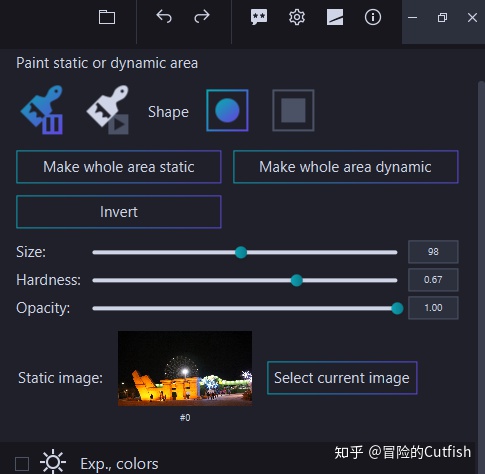
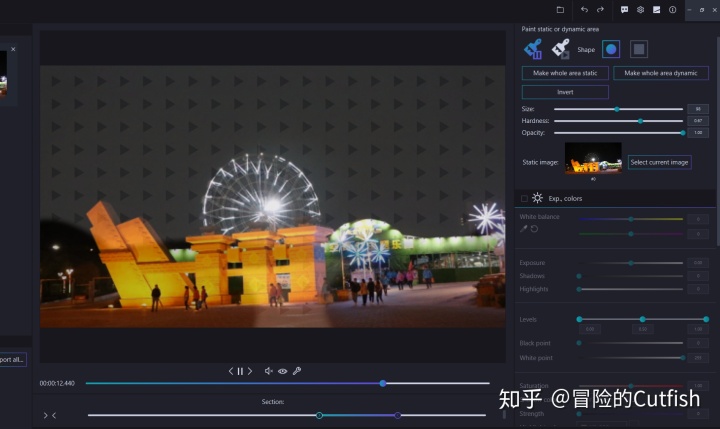
5.调整完视频静止和运动的画面后,还可以对视频进行调色处理,点击effect选项还可以直接应用相关的预设;
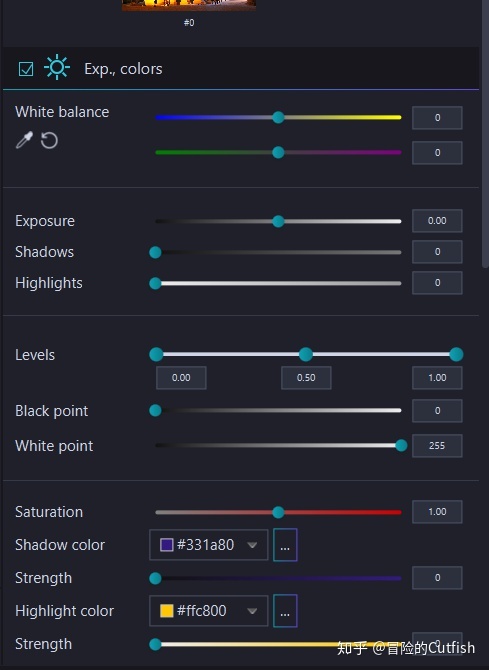
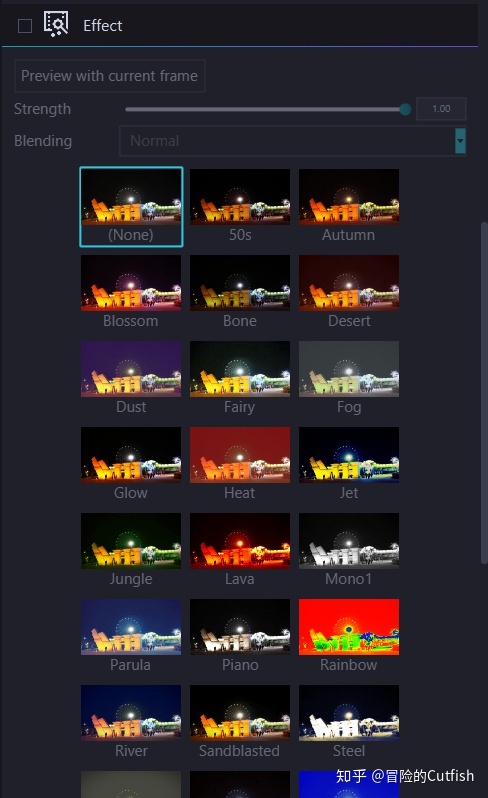
6.调整完之后,我们就可以点击下方的export选项对其进行导出了,导出的类型选择GIF类型,导出尺寸和输出质量可以自行根据需要适当的调整下方的参数;

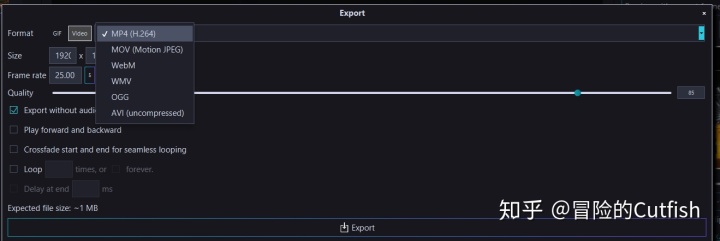


7.Photoshop局部动态图制作,打开ps,选择导入视频帧到图层选项,在弹出的窗口中,把制作帧动画勾选,在右边的最下方的时间线进行时间片段的选取;
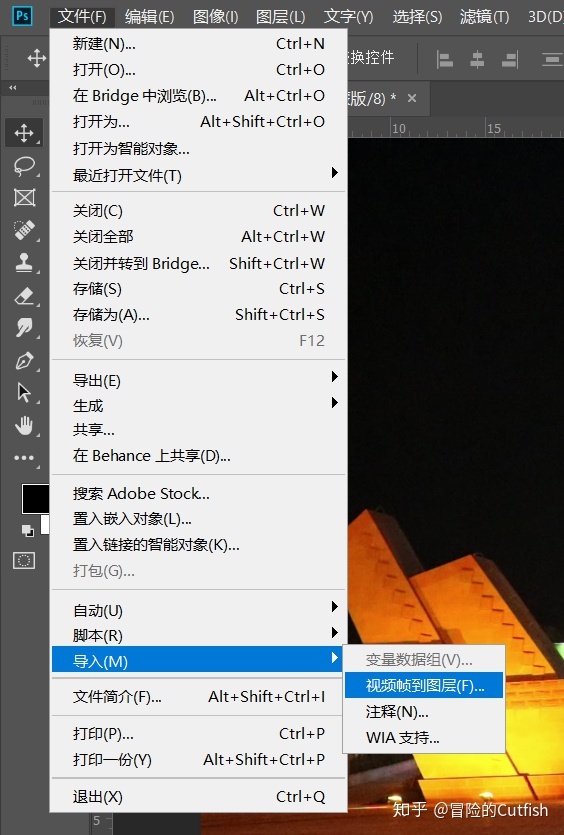
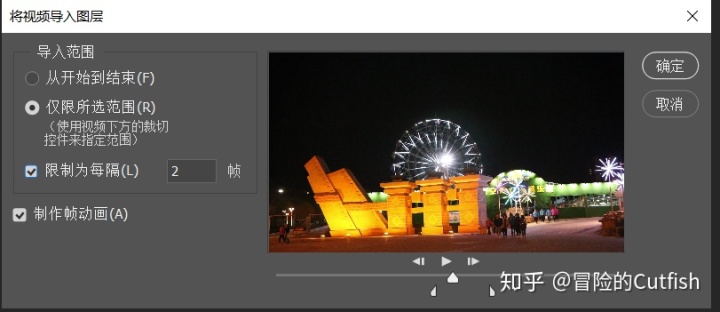
8.确定之后,图层面板会产生多个图层出来,先选一个图层进行复制作为静止层,之后为其添加一个蒙版;
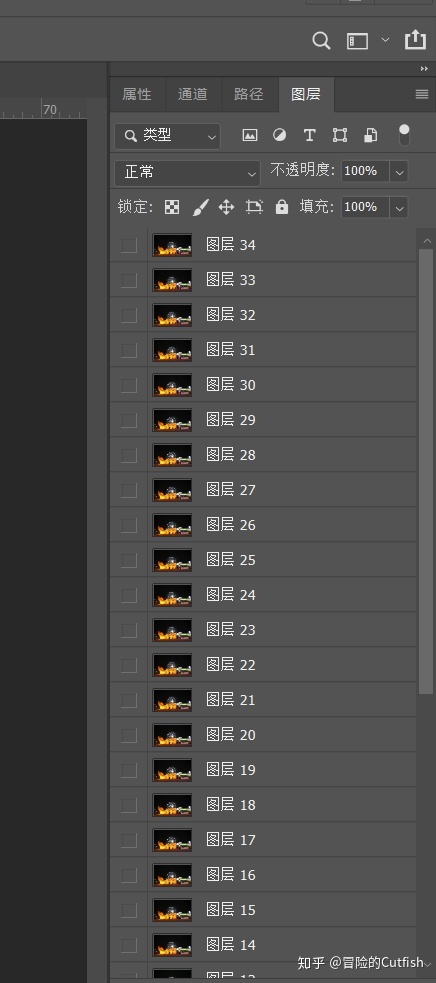
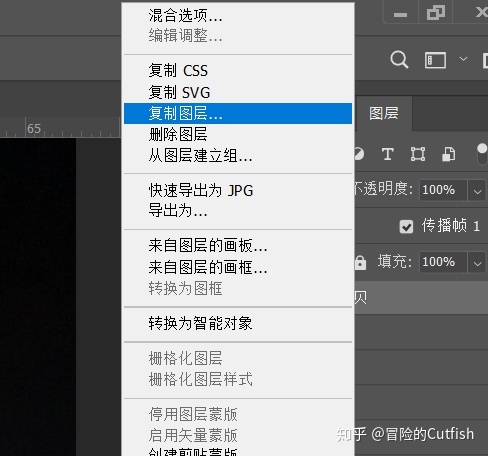


9.接着打开时间轴窗口,
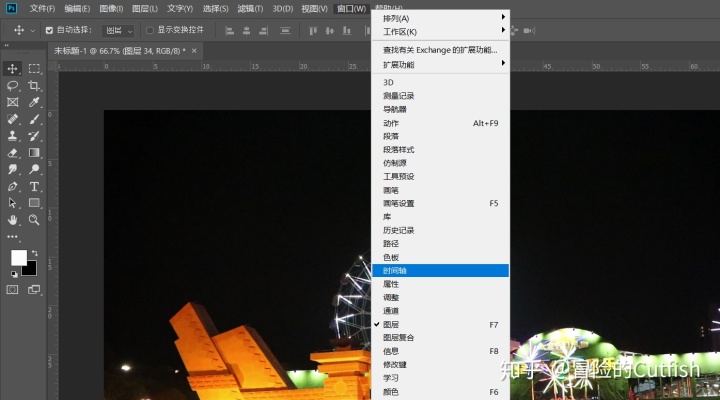
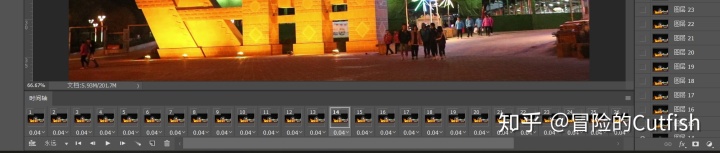
10.按下回车键,时间轴上的图片现在是不能动起来,因为之前在它的上方创建了一个静止层并且添加了白色蒙版,但现在我想要里面的摩天轮产生动态的效果,按下D切换为黑白的前景色和背景色,之后选择黑色画笔,在右边创建的蒙版图层上进行涂抹,只涂抹要进行动态的地方;

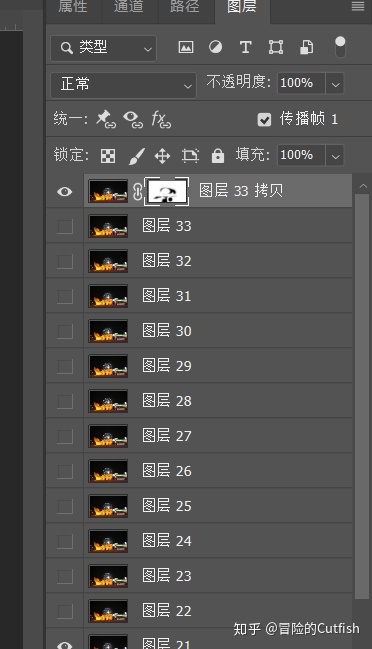
11.制作完之后,选择导出为web所所用格式选项,快捷键ctrl+alt+shift+s,在弹出的窗口中选择GIF类型,图片质量和大小可以调整下方相应的参数,之后点击下方的存储即可保存;
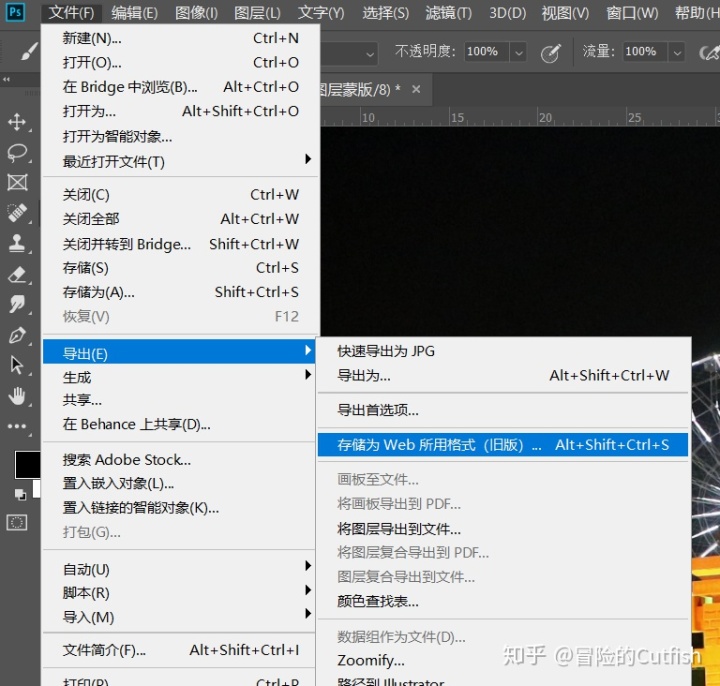
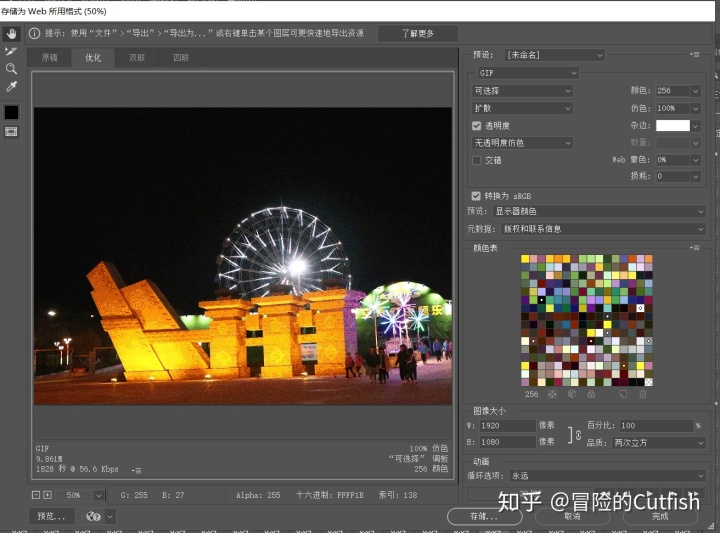
12.在创建的静止图层进行画笔不提部位的涂抹,这里导出了ps多张gif局部动态图;



13.若制作的动画有跳帧就是不连贯,我们可按shift键全选图片帧数,之后点击时间轴右上方的图标,选项里面的拷贝多帧选项,再粘贴多帧;在已粘贴到时间轴上的多帧还选中的状态下,再点击反向帧选项。再进行播放,就不会产生跳帧的状况,流畅了许多。
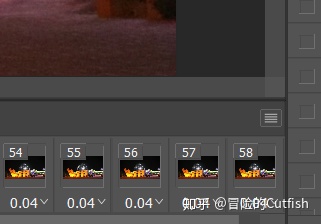
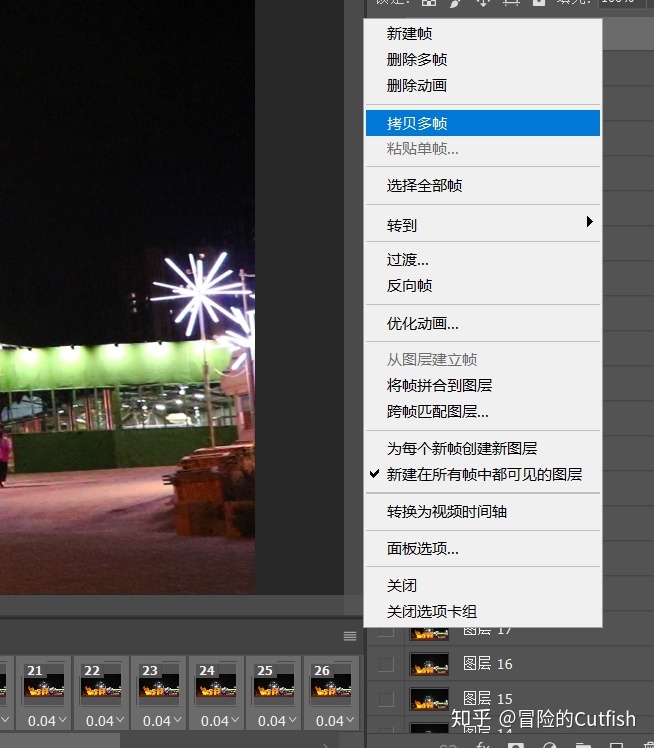
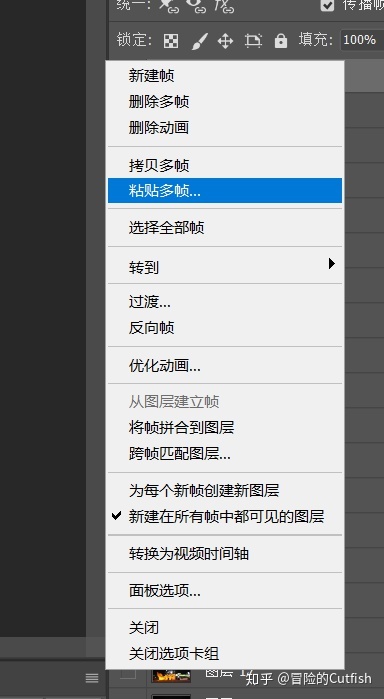
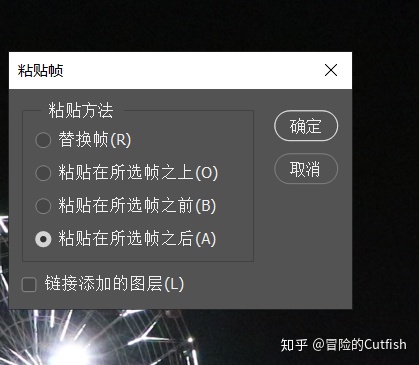
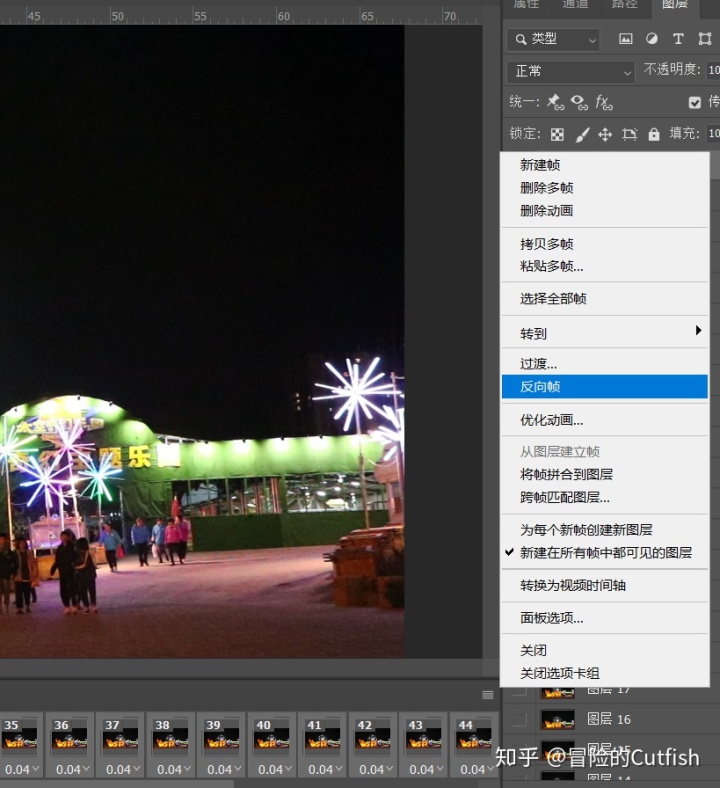

Cinemagraph制作局部动态的图片效果注意事项
1. 打开软件导入视频素材,导入素材后,鼠标双击该素材或者直接拖拽到右边的窗口中,打开调整工具;
2. 根据需要调整下方的时间线进行视频片段的选取;
3. 右边的两个刷子工具点击后可直接进行视频动态和静态部分的调整;
4. 调整完后按下方的export进行输出,格式选gif格式,图像大小和尺寸质量可设置下方的参数后,然后在进行输出保存;
5.制作这种动静结合的图片效果,在photosop的时间轴上也能制作,先复制创建一个静止帧,之后加上一个图层蒙版,在要运动的地方用黑色画笔对蒙版进行涂抹即可,ctrl+alt+shift+s导出格式为GIF格式。





















 2289
2289











 被折叠的 条评论
为什么被折叠?
被折叠的 条评论
为什么被折叠?








